Opera VPN — це безкоштовний продукт VPN, вбудований і доступний лише у веб-браузері Opera. На жаль, навіть для безкоштовної служби Opera VPN пропонує низький рівень підтримки, без жодних тем допомоги, специфічних для їхньої служби VPN. Якщо у вас проблеми з Opera VPN, ці швидкі виправлення можуть допомогти вам у крайньому випадку.
Вимкніть і знову ввімкніть
Це просте рішення часто може працювати для багатьох проблем, спробуйте просто вимкнути VPN, а потім знову ввімкнути натиснувши піктограму VPN зліва на панелі пошуку, потім клацнувши повзунок з «Увімк.» до «Вимкнено» і назад знову.
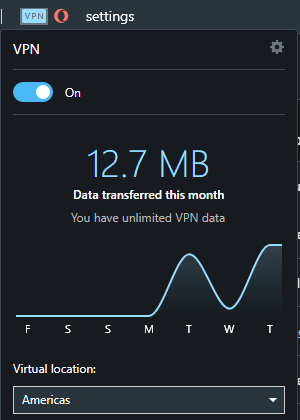
Порада: якщо перезапуск VPN не допомагає, спробуйте перезапустити весь браузер.
Змінити розташування сервера
Якщо перезапуск VPN або браузер не вирішує проблеми, можливо, проблема пов’язана з сервером VPN або регіоном, до якого ви під’єднані. Спробуйте змінити регіон, натиснувши піктограму VPN ліворуч від рядка пошуку та вибравши новий регіон у спадному вікні.
Якщо це не допомогло, спробуйте повністю знову ввімкнути VPN в налаштуваннях. Щоб відкрити налаштування Opera в потрібному місці, клацніть значок зубчатого колеса на бічній панелі зліва, потім натисніть «Додатково» та виберіть «Функції» зі спадного списку. Крім того, ви можете перейти до opera://settings/VPN (працює лише в браузері Opera). Звідси ви можете вимкнути та знову ввімкнути всю функціональність VPN, двічі натиснувши повзунок «Увімкнути VPN».
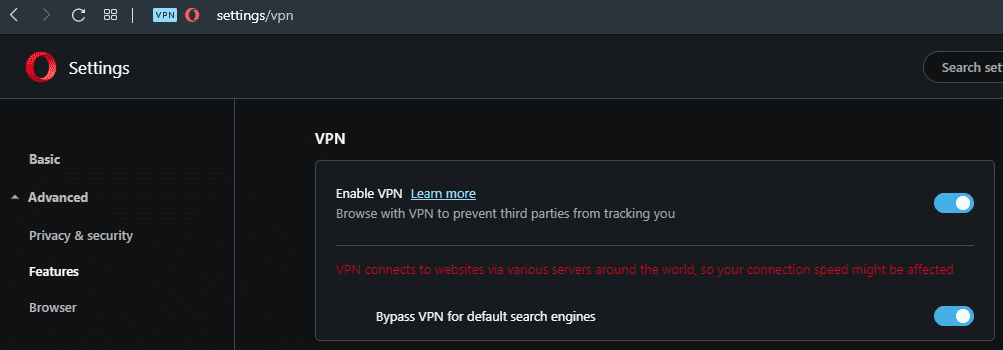
Перевірити наявність оновлень
Можливо, служба не працює, тому що ви використовуєте застарілу версію браузера. Ви можете перевірити наявність та завантажити оновлення, натиснувши піктограму Opera у верхньому лівому куті вікна, а потім вибравши «Оновлення та відновлення…». Якщо просто відкрити цю сторінку, ваш браузер почне перевіряти наявність оновлень. Якщо є оновлення, дозвольте йому завантажити, а потім перезапустіть браузер, коли з’явиться відповідний запит.
Вимкнути розширення
Розширення браузера іноді можуть викликати проблеми. Спробуйте вимкнути їх, щоб виключити їх як потенційну причину ваших проблем. Щоб переглянути список встановлених розширень браузера, клацніть піктограму Opera у верхньому лівому куті, виділіть «Розширення», потім натисніть «Розширення» на другому рівні меню. Крім того, ви можете натиснути комбінацію клавіш «Control+Shift+E», щоб відкрити сторінку безпосередньо. У списку розширень вимкніть усі свої розширення, перемикаючи повзунки в нижньому правому куті кожної плитки розширення.
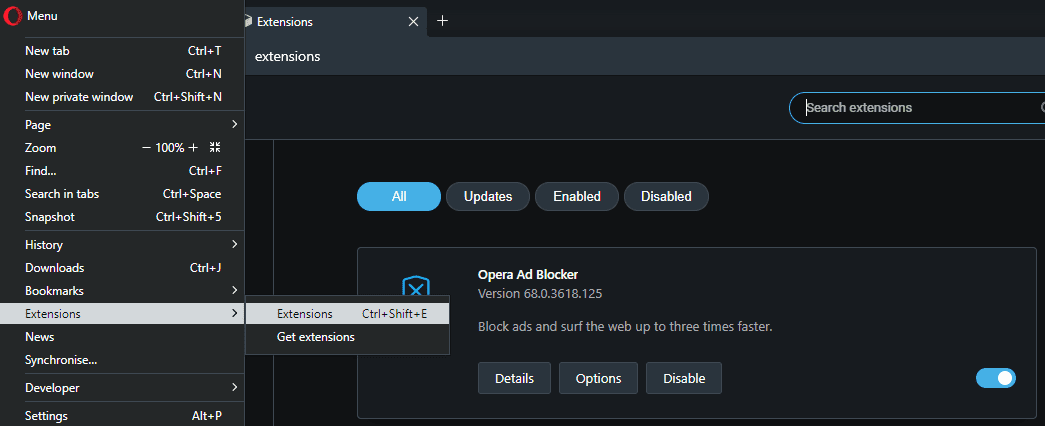
Скиньте браузер
Якщо жоден з цих варіантів не працює, остаточним можливим виправленням є скидання Opera. Ви можете зробити це, відкривши сторінку оновлення та відновлення за допомогою значка Opera у верхньому лівому куті та натиснувши «Відновити…» на правильній сторінці. Якщо ви хочете зберегти свої закладки, історію та збережені паролі, виберіть «Зберегти мої дані та лише скинути Opera налаштування.», інакше, якщо ви хочете виконати повне скидання, виберіть «Скинути мої дані та налаштування Opera». і натисніть «Відновити».
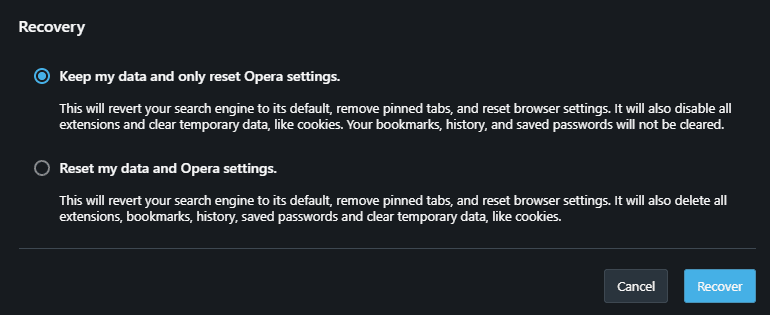
Порада. Після скидання налаштувань веб-переглядача повторне налаштування параметрів може бути проблемою. Можливо, варто спробувати використовувати інший браузер, особливо якщо проблема пов’язана лише з одним сайтом, а не з усім VPN або браузером не працює.